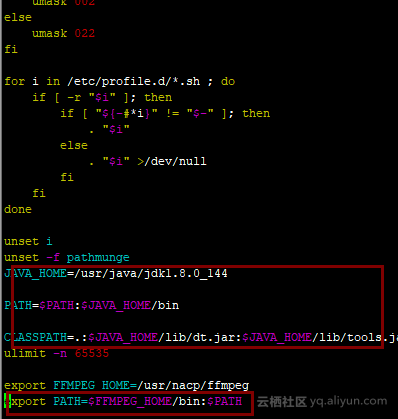Centos-安装jdk
安装jdk
第一步:
在http://www.oracle.com/technetwork/java/javase/downloads/jdk8-downloads-2133151.html 中下载jdk的安装文件。
第二步:
新建/usr/java文件夹
mkdir /usr/java将jdk-8u25-linux-i586.tar.gz放到该文件夹中,并将工作目录切换到/usr/java目录下。执行命令tar -zxvf 命令进行解压,解压后发现/usr/java多了一个jdk1.8.0_25文件夹。
cd /usr/java
tar -zxvf jdk-8u25-linux-i586.gz
通过以上步骤,jdk就已经全部安装完成了。下面,就是环境变量的配置。
配置环境变量
使用vim /etc/profile编辑profile文件
vim /etc/profile在/etc/profile底部加入如下内容
JAVA_HOME=/usr/java/jdk1.8.0_25
PATH=$JAVA_HOME/bin:$PATH
CLASSPATH=$JAVA_HOME/jre/lib/ext:$JAVA_HOME/lib/tools.jar
export PATH JAVA_HOME CLASSPATH
以上,环境变量配置完成。需要注意的是
PATH在配置的时候,一定要把$JAVA_HOME/bin放在前面,不然使用java命令时,系统会找到以前的java,再不往下找了。这样java这个可执行文件运行的目录其实不在$JAVA_HOME/bin下,而在其它目录下,会造成很大的问题。还要注意,以前其它教程写的CLASSPATH=$JAVA_HOME/lib.tools.jar,不知道以前的版本是怎么样的,现在的版本是没有这样的jar包的。最后使用source /etc/profile让profile文件立即生效。
下图为以前已经配置好的jdk